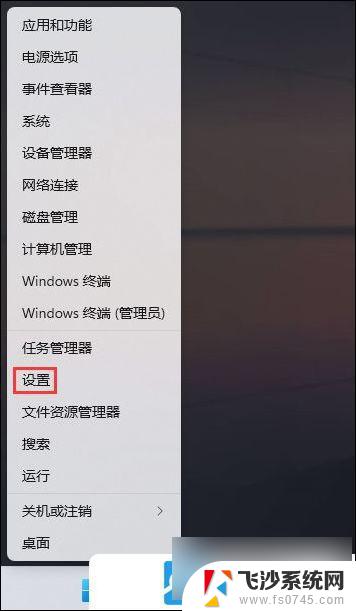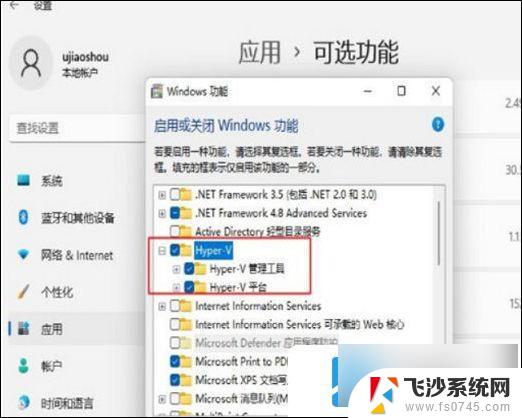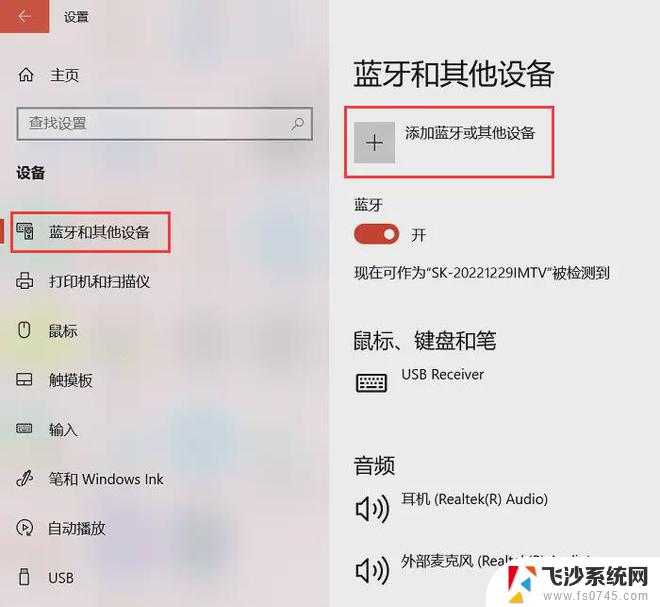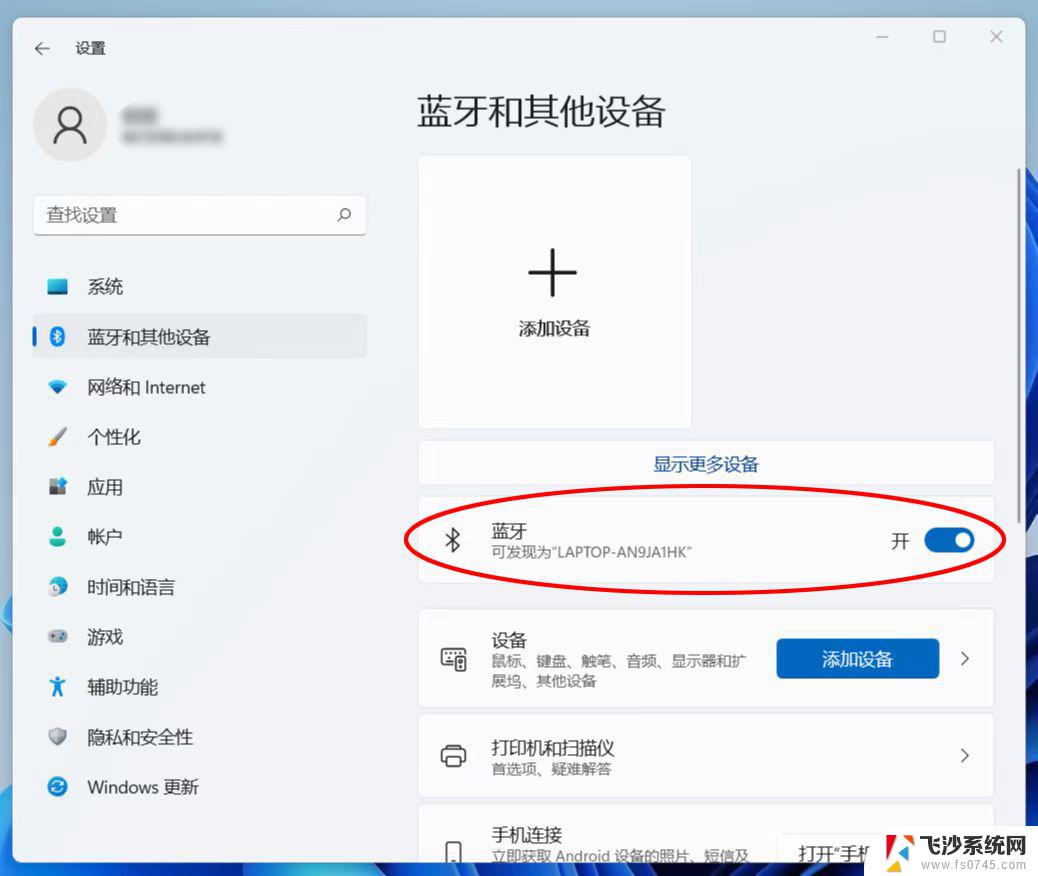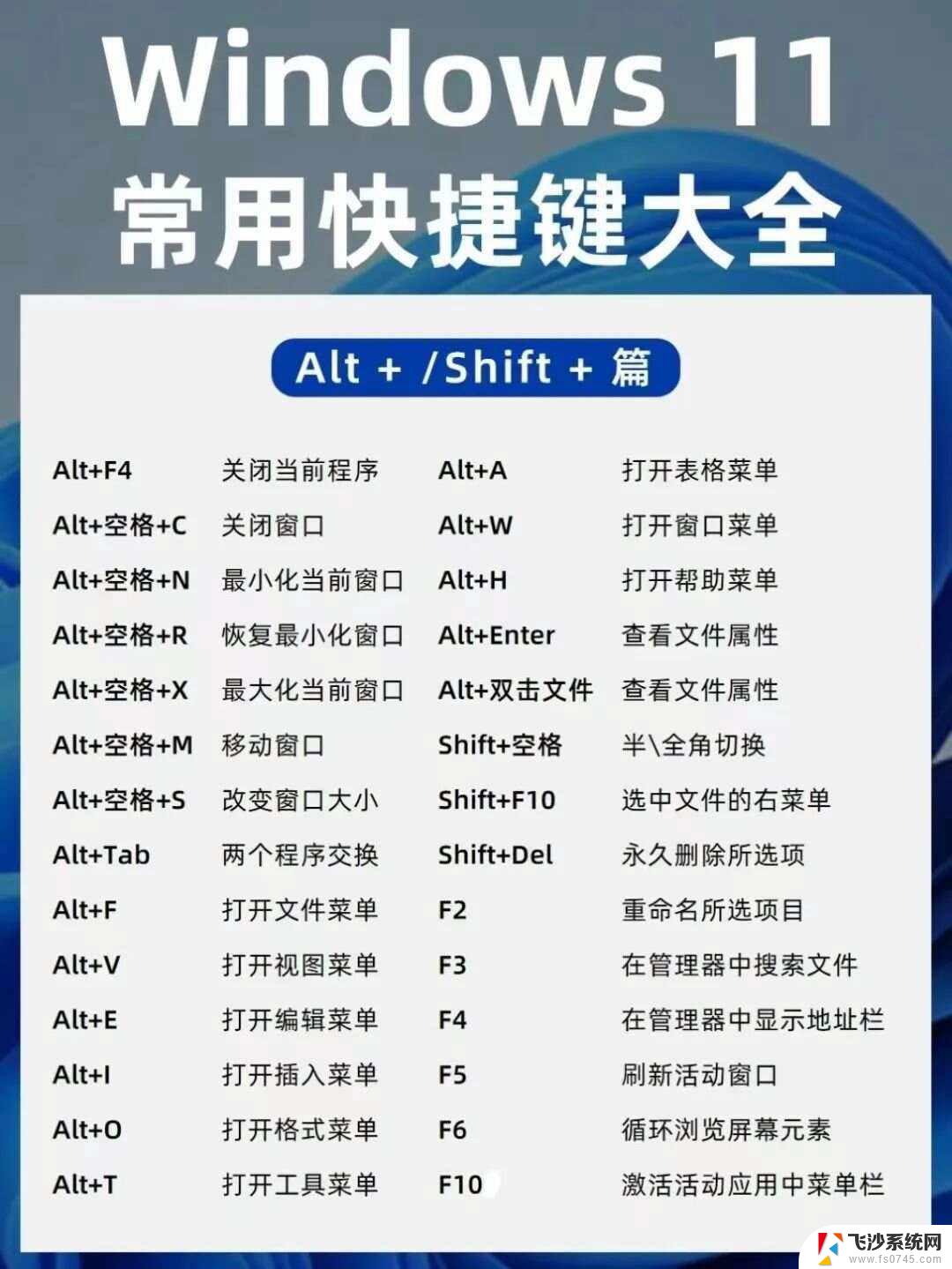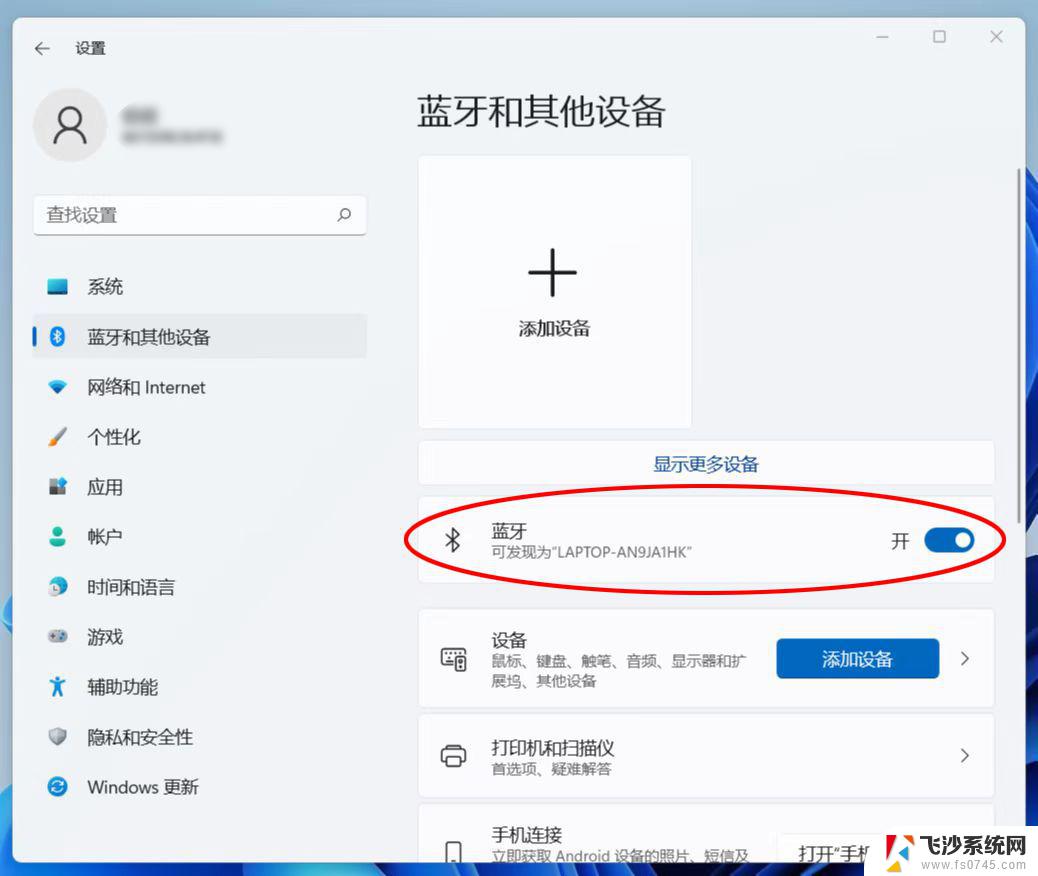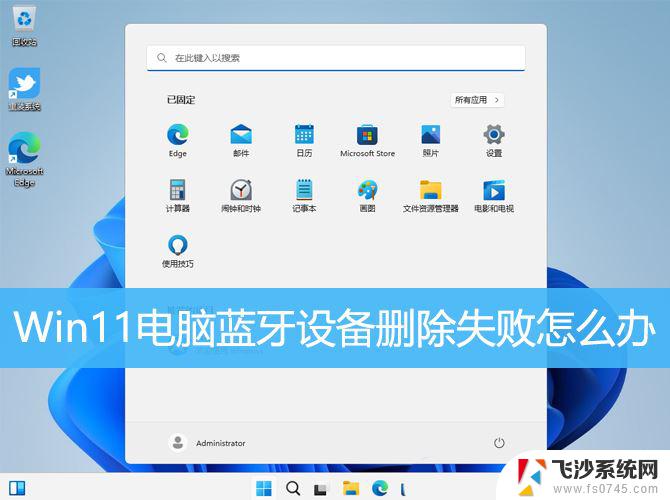win11蓝牙快捷键 Windows 11蓝牙打开方法
更新时间:2023-12-25 10:46:58作者:xtliu
随着Windows 11操作系统的发布,蓝牙快捷键成为了用户们的关注焦点,Windows 11为用户提供了更加便捷的蓝牙打开方法,让我们能够更轻松地连接和管理各种蓝牙设备。通过简单的按键组合,我们可以实现蓝牙的开启和关闭,无需繁琐的操作步骤。本文将介绍Windows 11的蓝牙快捷键和打开方法,帮助大家更好地利用蓝牙功能,提升使用体验。无论是连接耳机、音箱还是其他蓝牙设备,Windows 11为我们带来了更加智能化的连接方式,让我们一起来了解吧!
步骤如下:
1.按快捷键Windows+ A,弹出面板, 然后点击蓝牙图标,如图。
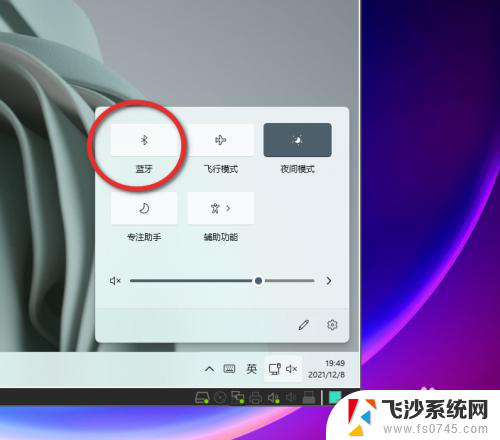
2.鼠标右键单击蓝牙图标,转到详细设置。
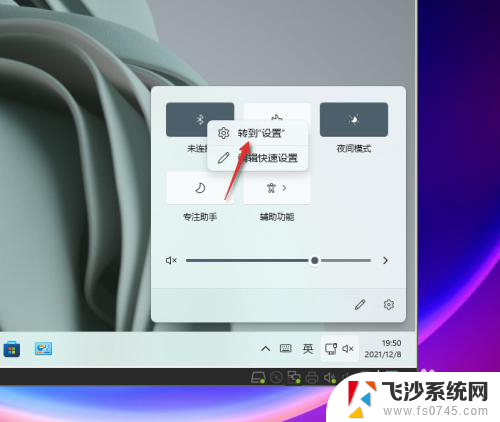
3.在蓝牙和其他设备界面点击, 点击添加设备进行配对.如图
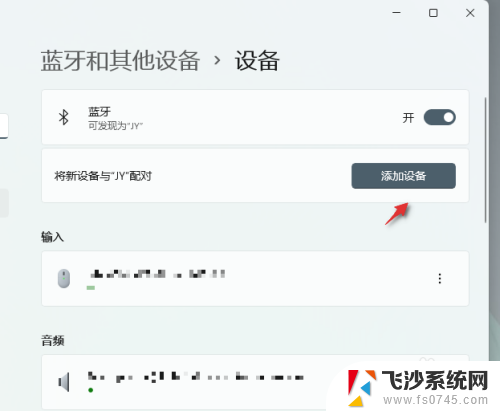
4.添加设备中选择蓝牙鼠标,键盘.耳机,音频设备等。
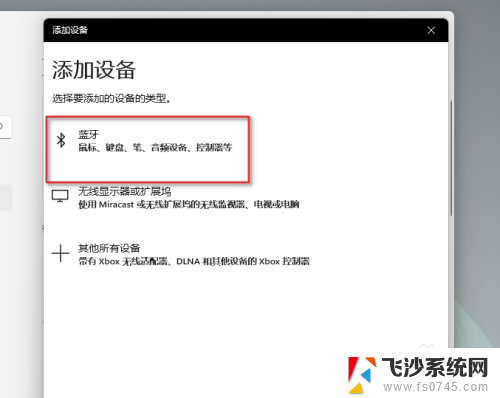
以上是关于Win11蓝牙快捷键的全部内容,如果您遇到相同的问题,可以按照小编的方法来解决。